Adobe Premiere Pro
研修動画の作り方
Premiere Proは、魅力的な研修動画を作成するのに最適なノンリニア編集(NLE)ソフトウェアです。高品質のAdobe Stockのビデオ素材で動画を演出し、AIを活用したツールですばやく編集しながら、効率化されたレビューと承認で関係者との共同作業をさらに簡単におこなうことができます。

研修動画とは
研修動画は、視聴者に仕事の進め方、製品の使い方、行動のとり方について説明する動画です。説明動画と同様に、研修動画は初心者の視聴者のために情報を詳しく明確に伝えることが役目です。
「研修動画は基本的には取り扱い説明書のようなものです」と研修動画プロデューサーのMohammed Alkhadher氏は言います。
研修動画は、会社などの組織の新入社員教育向けの動画コンテンツやeラーニング教材として、または従業員に新しい規則や実務について把握してもらうためによく使われています。
組織の研修プログラムを効果的にサポートする動画コンテンツの作り方を学びます。
多様な視聴者向けの様々な研修動画
研修動画には主に3つのタイプがあり、対象の視聴者も異なれば、配信方法も変わります。
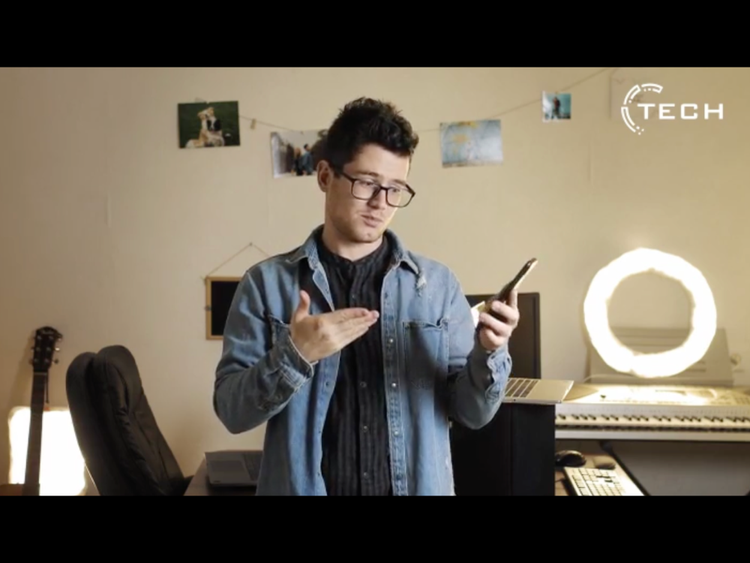
マーケティング用研修動画
顧客を対象とするこのタイプの動画では、製品やサービスの利用方法を説明し、多くの場合、一般向けの動画です。通常、VimeoやYouTube動画のオンライン動画として配信され、顧客保持や顧客とのつながりに力を入れているマーケターには役に立つ動画です。
社内研修動画
通常、従業員を教育訓練するために作られた動画です。従業員研修動画は通常、一般向けではなく、従業員向けの手引きや新入社員向け資料、その他のオンライン研修リソースといった研修用教材で、組織はそのような動画をラーニング管理システム(LMS)で管理し、配信することが多いようです。


パートナー向け研修動画
社内動画と類似しているのがこの動画で、学習コンテンツは組織のビジネスパートナーを対象にしています。社内研修動画と同様、オンライン研修やPowerPointプレゼンテーションといった他のB2Bやパートナー向け資料とともにLMSで保管、配信されます。
研修動画にはそれぞれ異なるニーズがあります。「対象、目的、配信方法について把握しておきましょう。情報に関する研修なのか、それとも実務についての観衆なのか?その目的によって、研修動画の内容は変わります」とデジタルプロデューサーのMatt Monnin氏は語ります。
良い研修用スクリプトとは
優れた研修動画を作成するための第一歩は、伝えたい情報をよく把握してコンテンツを説明するためのスクリプトを作成することです。
マニュアルを読む
研修動画は通常、企業が従業員などの視聴者に伝えたいと考えている既存の情報から作られます。その情報は、製品マニュアルや仕様書、従業員の手引きや内部規定、または現地の法律や規則が基になっています。
研修動画を作るとき、教育訓練すべき最初の人は自分です。研修内容を事前に十分把握しておく必要があります。「研修動画では、作成者は研修内容について早急に熟知しなければなりません。そうしないと、内容をよく知らないのに話しているということがわかってしまいます」とMonnin氏は言います。
できる限り最適な教材が出来上がりましたら、それを口語体の対話形式にします。「マニュアルをそのまま読んでいるだけのようにしたくありません。それだと、受講者自らが読めばそれで済む話です」とAlkhadher氏は言います。


研修は実践的な内容にする
良い研修動画は、実践的な内容が中心となっています。通常、従業員や顧客に起こりうる状況をドラマ仕立てで演者が演じ、ボイスオーバーで解説を加えるパターンが多いです。研修動画は、顧客サービスに関するシナリオ、ソフトウェアのインストールやアップグレード、従業員が実行すべき業務などをドラマ仕立てで表現します。
このような状況はわかりやすく説明する必要があり、また企業向け研修動画では理解しやすさとともに共感を得られるような内容にしましょう。会話がぎこちなかったり、シナリオが非現実的だったりすると視聴者の心は離れていきます。登場人物は現実の状況にいる実際の人物のように話し、行動する必要があります。
「良くないチュートリアルは、現実的ではない状況を基にしていることが多いです。1つの文章で3回も製品名を連呼したりします」とAlkhadher氏は言います。
動画を効果的にする最良の方法のひとつとして、動画の長さに注目します。「無駄な内容を省いてポイントを絞ると、わかりやすい内容になります。30秒のチュートリアルに2分のイントロをつけるようなことはしないように」とAlkhadher氏は言います。視聴者でも、従業員でも時間を無駄にしないよう気をつけます。
研修動画の制作
コンテンツが決まったら、次は動画の制作です。以下のヒントに従って、動画制作を円滑に進めましょう。
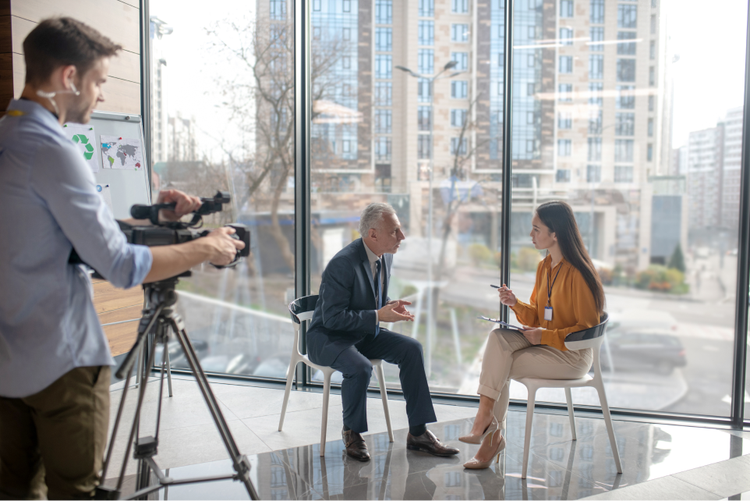

必要な承認
スクリプトを書き終わりましたら、その内容について関係者の承認が必要になります。関係者は、マネージャー、オーナー、部門責任者、ビジネスパートナー、法務担当などです。何度かの修正や書き直しがあることを想定し、教材を確認する必要のあるすべての関係者が容易に共同作業できるように準備します。「動画制作を進める前に、できる限りの承認を得ておくとよいでしょう」とMonnin氏はアドバイスします。
研修動画は、他の様々なスタイルで制作できます。ボイスオーバーを加えたシンプルなスライドショーから、ホワイトボードアニメーションで装飾したものに至るまであらゆる形式で制作できます。その中でも、実写の研修動画が最も一般的です。通常、制作にはカメラスタッフと俳優に参加し、スクリプトを実際に演じてもらいます。
スクリプト全体を撮影する
撮影では、書かれているスクリプトの一語一句を残さず録画します。大半の企業用研修動画は承認が必要なため、スクリプトのどの部分が録画され、各セクションに何回のテイクが必要であったかを記録する人が必要です。
関係者や承認者(研修内容の専門家や法務担当者)に撮影現場に立ち会ってもらっても良いでしょう。その場合、専門知識や与えられた情報を基に変更されるなど柔軟に作成できるよう準備が必要です。
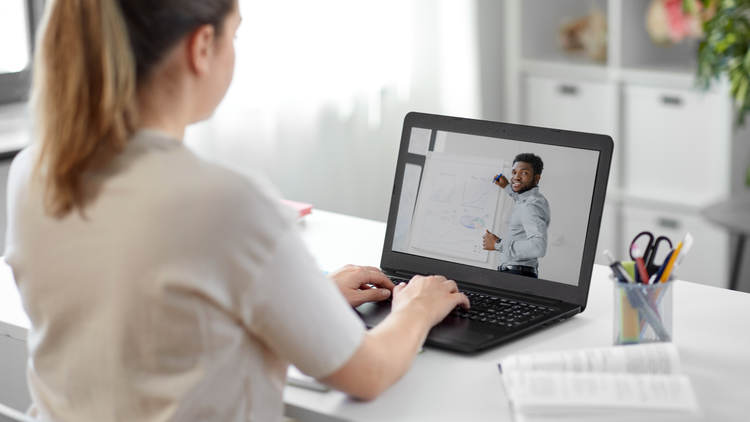
Adobe Premiere Proでの研修動画の編集
撮影を終えても、すべき作業はまだたくさんあります。「後処理では、多くのRAW素材があれば作業がはかどります。撮影した映像をカット、選択してラフカットと呼ばれるものを作成します」とMonnin氏が言います。Premiere ProのAIを活用したツールを使えば、迅速に作業を進めることができます。
自動トランスクリプトで何時間もの映像素材をすばやく検索
音声のテキスト化機能を使用すれば、研修動画を18の言語で自動的に文字起こしできます。文字起こしベースの編集を使用すると、長いクリップを読んで、テキストをハイライト表示し、シーケンスに挿入できます。最初に音声を聴くことなくラフカットを作成することで、研修動画をすばやく形にすることができます。
キャプションを使用してアクセシビリティを強調
研修動画のアクセシビリティを高め、理解しやすくするには、トランスクリプトからキャプションを生成し、それを画面上のグラフィックに変換します。これにより、あらゆる視聴者がコンテンツを理解できるようになり、研修教材の全体的な効果が向上します。
高品質のBロールで研修を補完
研修動画は少し退屈になることがあります。Premiere Proでは何千ものAdobe Stockのビデオ素材にアクセスできるため、すべてを自分で撮影しなくても、関連性の高いプロフェッショナルな映像でコンテンツを演出できます。
重要なポイントをモーショングラフィックスで強調
モーショングラフィックステンプレート(MOGRT)は、ローワーサード、タイトル、その他のグラフィック用のカスタマイズ可能なテンプレートを提供します。これらのテンプレート内でメディアを置き換えると、新しいアニメーションを最初から作成しなくても、ビジュアルをすばやく更新できます。Premiere Pro内からすぐに使用できるテンプレートにアクセスできます。専門的な知識は必要ありません。
録音音声をクリーンアップして優れたサウンドミックスを作成
受講者が研修の内容を理解し、消化することが重要です。自動ダッキングは、適切なキーフレームを追加することで、音声に重なっているBGMの音量を自動的に調整します。スピーチを強調を使用すると、聞き取りにくい環境で録音された可能性のある音声をすばやくクリーンアップできます。ラウドネスマッチングを使用して、動画全体ですべての会話の音量を一定に保つことができます。
関係者のフィードバックを1か所に集約
関係者やチームメンバーがプロセスの全過程で作品に対するレビューとコメントを簡単におこなえるようにします。Frame.ioを使用すると、編集内容やフィードバックを共有し、プロセスを1か所に集約できます。関係者は動画に直接コメントを残すことができるため、変更内容の理解と反映が容易になり、研修教材の正確性が向上します。
複数のプロジェクトにわたる効率的なマルチタスクの実行
Media Encoderに送信すると、複数のプロジェクトまたはバージョンをキューに入れて一括書き出しができます。これにより、最終的な動画を様々な形式やプラットフォームに適切にエンコードできるため、Premiere Proでは他のアクティブな作業を実行できます。
Premiere Proのすべての機能を見る
https://main--cc--adobecom.hlx.page/cc-shared/fragments/products/premiere/explore-more-ways
